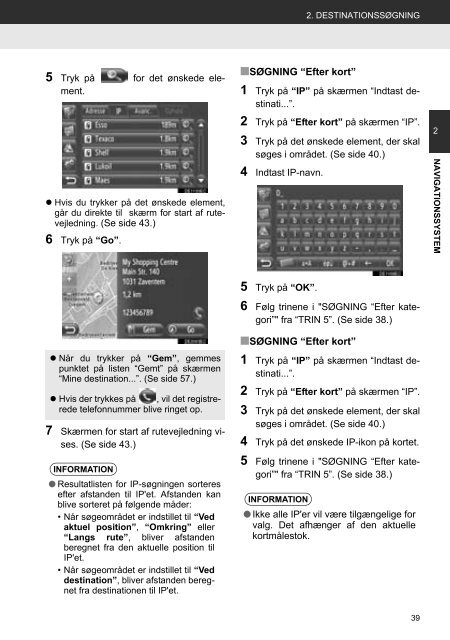Toyota Toyota Touch & Go - PZ490-00331-*0 - Toyota Touch & Go - Toyota Touch & Go Plus - Danish - mode d'emploi
Toyota Toyota Touch & Go - PZ490-00331-*0 - Toyota Touch & Go - Toyota Touch & Go Plus - Danish - mode d'emploi
Toyota Toyota Touch & Go - PZ490-00331-*0 - Toyota Touch & Go - Toyota Touch & Go Plus - Danish - mode d'emploi
You also want an ePaper? Increase the reach of your titles
YUMPU automatically turns print PDFs into web optimized ePapers that Google loves.
2. DESTINATIONSSØGNING<br />
5 Tryk på for det ønskede element.<br />
• Hvis du trykker på det ønskede element,<br />
går du direkte til skærm for start af rutevejledning.<br />
(Se side 43.)<br />
6 Tryk på “<strong>Go</strong>”.<br />
■SØGNING “Efter kort”<br />
1 Tryk på “IP” på skærmen “Indtast destinati...”.<br />
2 Tryk på “Efter kort” på skærmen “IP”.<br />
3 Tryk på det ønskede element, der skal<br />
søges i området. (Se side 40.)<br />
4 Indtast IP-navn.<br />
2<br />
NAVIGATIONSSYSTEM<br />
• Når du trykker på “Gem”, gemmes<br />
punktet på listen “Gemt” på skærmen<br />
“Mine destination...”. (Se side 57.)<br />
• Hvis der trykkes på , vil det registrerede<br />
telefonnummer blive ringet op.<br />
7 Skærmen for start af rutevejledning vises.<br />
(Se side 43.)<br />
INFORMATION<br />
● Resultatlisten for IP-søgningen sorteres<br />
efter afstanden til IP'et. Afstanden kan<br />
blive sorteret på følgende måder:<br />
• Når søgeområdet er indstillet til “Ved<br />
aktuel position”, “Omkring” eller<br />
“Langs rute”, bliver afstanden<br />
beregnet fra den aktuelle position til<br />
IP'et.<br />
• Når søgeområdet er indstillet til “Ved<br />
destination”, bliver afstanden beregnet<br />
fra destinationen til IP'et.<br />
5 Tryk på “OK”.<br />
6 Følg trinene i "SØGNING “Efter kategori”"<br />
fra “TRIN 5”. (Se side 38.)<br />
■SØGNING “Efter kort”<br />
1 Tryk på “IP” på skærmen “Indtast destinati...”.<br />
2 Tryk på “Efter kort” på skærmen “IP”.<br />
3 Tryk på det ønskede element, der skal<br />
søges i området. (Se side 40.)<br />
4 Tryk på det ønskede IP-ikon på kortet.<br />
5 Følg trinene i "SØGNING “Efter kategori”"<br />
fra “TRIN 5”. (Se side 38.)<br />
INFORMATION<br />
● Ikke alle IP'er vil være tilgængelige for<br />
valg. Det afhænger af den aktuelle<br />
kortmålestok.<br />
39